VPN是什麼? VPN虛擬私人網路的優缺點

VPN是什麼? VPN有哪些優缺點?接下來,我們和WebTech360一起探討VPN的定義,以及如何在工作中套用這種模式和系統。
在使用 Windows 電腦時,使用者有時必須返回桌面以在編輯文件或執行其他任務時從桌面捷徑啟動另一個程式。許多人不知道如何快速顯示桌面螢幕,而必須逐一最小化每個視窗。這種方法非常耗時,並且會讓使用者感到沮喪。因此,本文將向您介紹在 Windows 中「顯示桌面」的五種超快速方法。
注意:其中一些方法可能在早期版本的 Windows 中不起作用,但它們已在Windows 7、Windows 8.1、Windows 10和 Windows 11 上進行了測試。
目錄
工作列提供了切換到桌面的另一種方式。首先,右鍵單擊任務欄上的空白區域以開啟上下文功能表。然後點選顯示桌面。
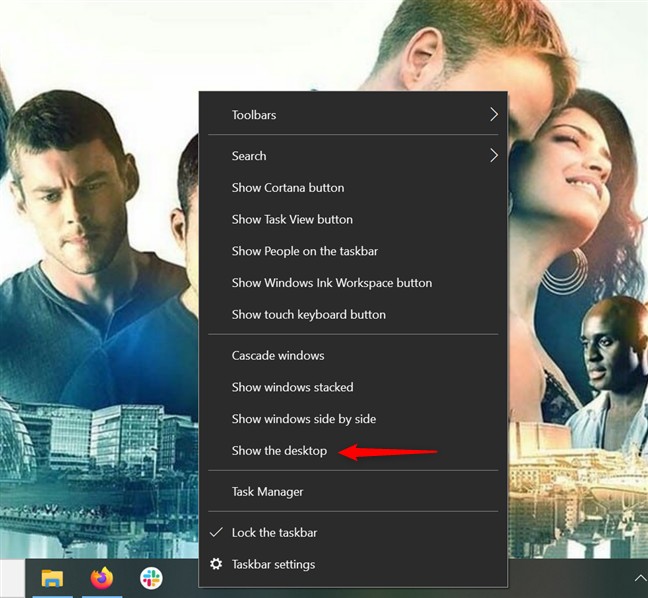
所有打開的視窗都最小化並且您可以看到桌面。要恢復您正在使用的應用程式窗口,請右鍵單擊工作列選單並重新開啟它。然後,按一下“顯示開啟的視窗”選項。
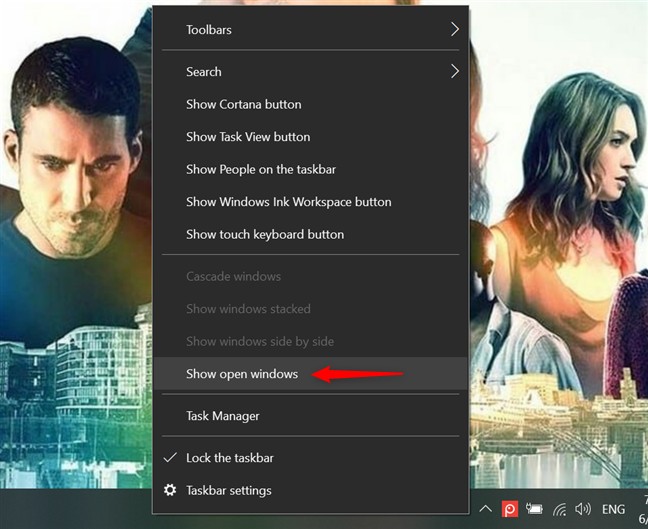
提示:除了下一節中的最小化全部快捷方式外,所有其他方法都可以組合使用,以便在桌面和打開的視窗之間快速切換。例如,按一下工作列最右側的「顯示桌面」按鈕以顯示 Windows 桌面,然後使用Windows + D鍵盤快速鍵將活動應用程式視窗帶回螢幕。
如果您只想檢查桌面上的某些內容而不想最小化所有開啟的窗口,則可以使用「檢視桌面」。此選項可讓您隱藏螢幕上的內容而無需按任何內容。啟用它的最簡單方法是右鍵單擊任務欄底部的顯示桌面按鈕。按一下「檢視桌面」 將啟用此選項並在其旁邊新增複選標記。
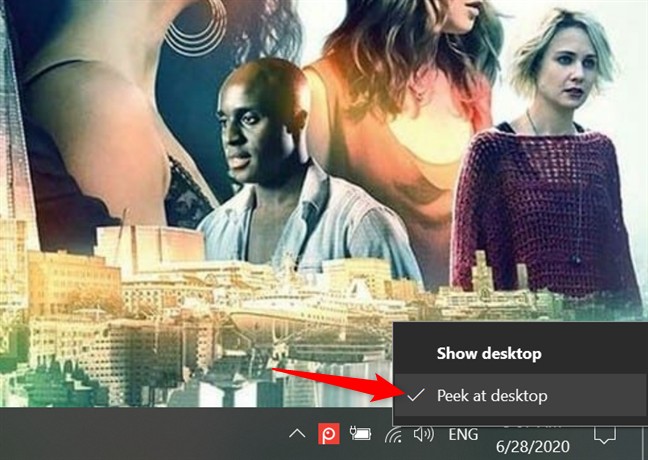
一旦啟用該選項,您可以將滑鼠指標停留在工作列末端的「顯示桌面」按鈕上以顯示桌面。將遊標移出該區域將返回到開啟的視窗以繼續您的活動。
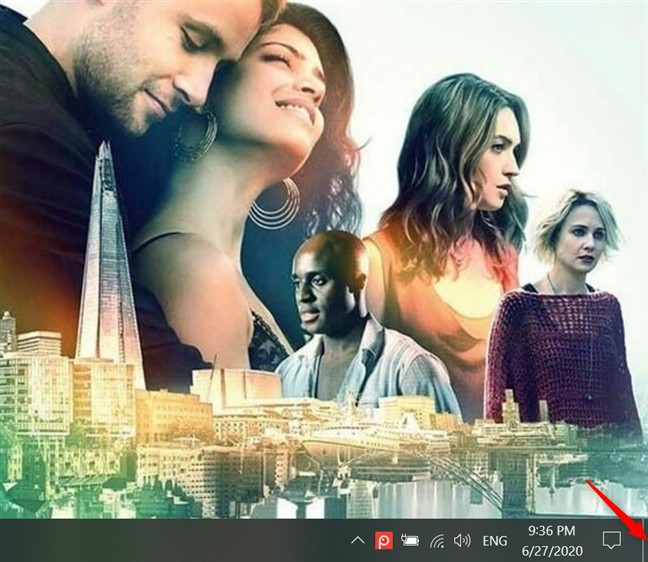
您也可以從「設定」應用程式啟用「檢視桌面」功能。右鍵單擊任務欄以存取其選單,然後按一下任務欄設定。
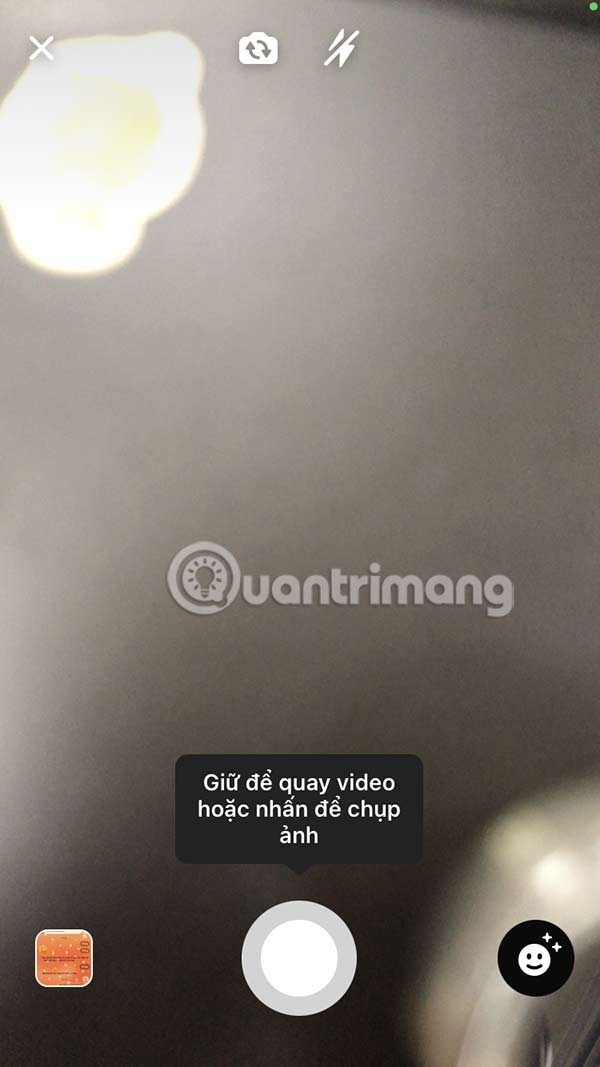
然後,開啟「將滑鼠移到工作列末端的「顯示桌面」按鈕時使用 Peek 預覽桌面」選項旁的切換按鈕。
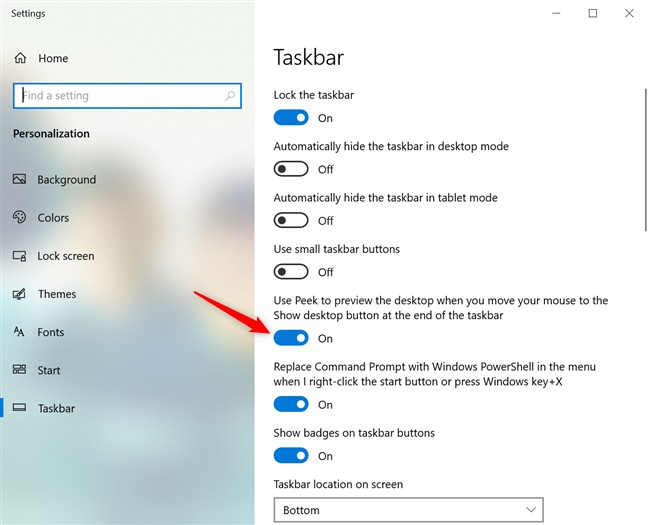
若要停用此選項,請從「顯示桌面」按鈕選單中取消選取「檢視桌面」或從工作列設定中關閉切換。
此捷徑的功能與上面提到的顯示桌面按鈕相同。按一次此快捷鍵將調出 Windows 螢幕,再次按此快捷鍵將恢復所有視窗原樣。
此快捷鍵組合只是顯示桌面預覽窗口,就像上面提到的將滑鼠移到工作列中的桌面預覽按鈕上一樣。
此捷徑將最小化所有開啟的視窗以顯示桌面。但是,您不能按此組合鍵來恢復所有最小化的窗口,而需要逐一打開它們。
這是一個眾所周知的快捷方式,用於在打開的視窗之間切換。由於電腦螢幕也是一個窗口,因此您可以使用此快捷鍵組合切換到桌面螢幕。
您也可以透過右鍵點擊工作列來快速顯示桌面。出現選單時,選擇“顯示桌面”。
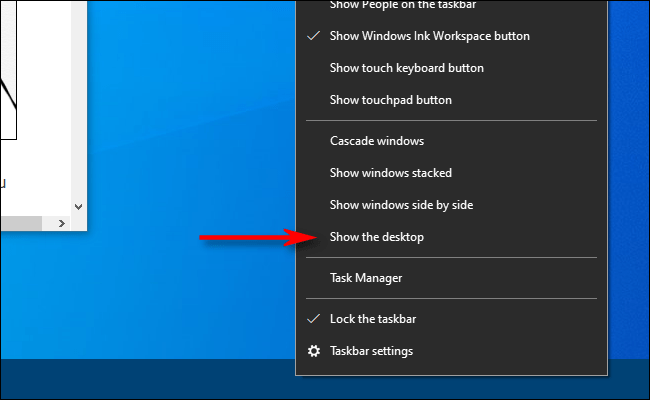
與上述方法一樣,所有應用程式視窗將暫時隱藏。若要恢復它們,請再次右鍵單擊工作列。這次,選擇「顯示開啟的視窗」,應用程式視窗將會恢復到以前的樣子。
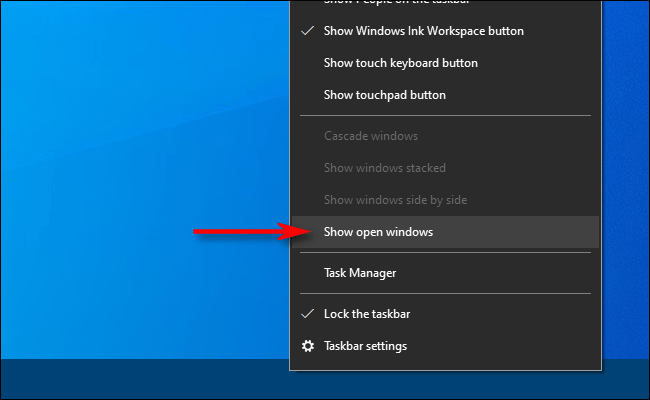
在 Windows 中「顯示桌面」有不同的方法,有些使用滑鼠,有些使用鍵盤快速鍵。選擇最方便的方式來顯示您的桌面。
預設的顯示桌面按鈕有點小。想要一個稍大一點的替代工作列按鈕來快速顯示桌面嗎?如果是這樣,您可以設定更大更好的自訂工作列快捷方式,以快速顯示桌面,如下所示:
1. 右鍵點選桌面上沒有捷徑的區域,然後選擇新建。
2.在新建子選單上選擇快捷方式。
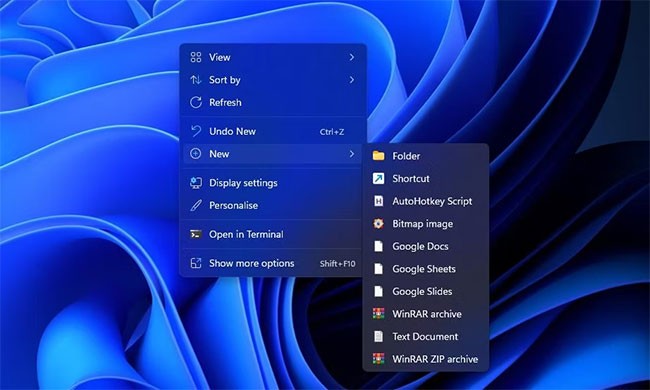
3. 在「鍵入專案位置」方塊中輸入explorer.exe shell:::{3080F90D-D7AD-11D9-BD98-0000947B0257}。
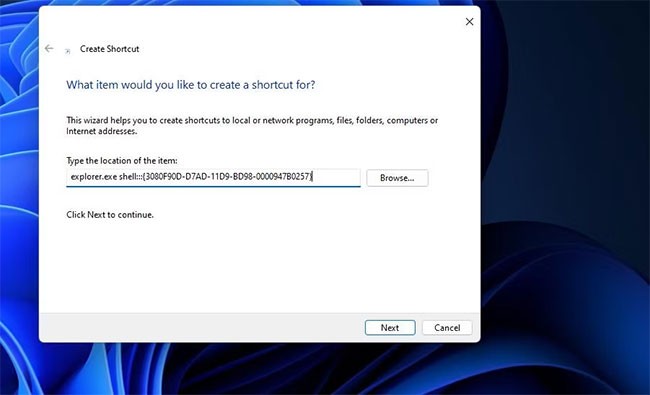
4. 按一下「下一步」繼續精靈的最後一步。
5. 刪除預設的資源管理器標題,然後在「鍵入名稱」方塊中鍵入「顯示桌面」。
6. 選擇「完成」以新增「顯示桌面捷徑」。
7. 右鍵點選「顯示桌面」捷徑以選擇「顯示更多選項」>「固定到工作列」。
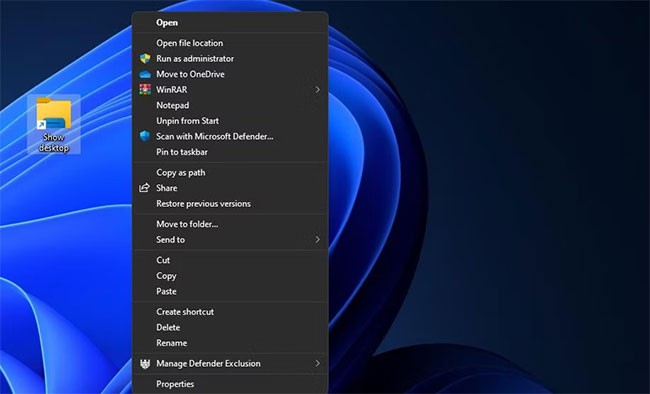
現在您可以點擊較大的「顯示桌面」按鈕來隱藏所有開啟的視窗。該捷徑將有一個與檔案總管按鈕相符的預設資料夾庫圖示。因此,您應該在將顯示桌面捷徑固定到工作列之前變更其圖示。以下是向該快捷方式新增另一個圖示的方法:
1. 右鍵單擊“顯示桌面”圖標,然後選擇該捷徑的“屬性”選項。
2. 點選「更改圖示」顯示一個窗口,您可以從中選擇圖示。
3. 選擇下面顯示的Windows XP顯示桌面按鈕的圖示。
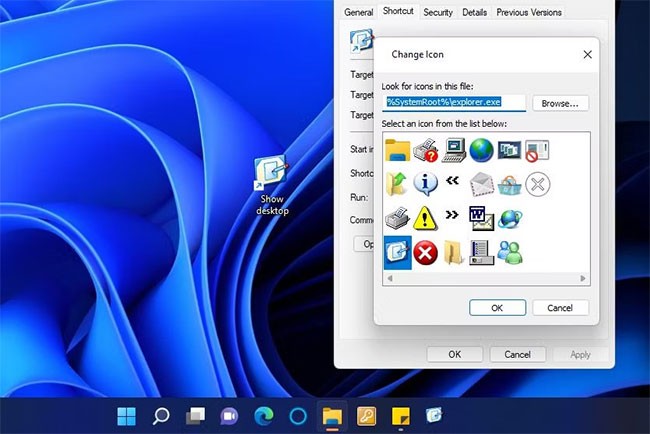
4. 按一下確定 > 應用程式以新增圖示。
5.然後,選擇「確定」關閉屬性視窗並將捷徑固定到工作列。
您也可以固定捷徑以將桌面顯示到「開始」功能表。顯示用於顯示桌面捷徑的經典上下文功能表。然後選擇“固定到開始功能表”選項而不是“工作列”選項。
觸控和觸控板手勢是手指滑動,可用於在 Windows 11 中執行不同的操作。您可以在觸控螢幕裝置和觸控板上使用此類手勢,它們內建於許多筆記型電腦鍵盤(和一些桌上型電腦鍵盤)中。它們在筆記型電腦和二合一平板電腦(例如 Microsoft Surface 系列)上最有用。
您可以透過觸控/觸控板手勢快速顯示桌面。為此,請用三根手指同時在設備螢幕或觸控板上向下滑動。然後,您可以用三根手指在螢幕或觸控板上向上滑動來再次顯示所有打開的視窗。
請注意,您需要在 Windows 11 中啟用觸控/觸控板手勢才能使用它們。您可以從「設定」應用程式的「觸控板和觸控」部分啟用和設定手勢,如Microsoft 的「Windows 觸控手勢」頁面所述。 Quantrimang.com 的Windows 11 觸控板手勢指南還包括有關如何啟用觸控板手勢的詳細資訊。
進階使用者選單也可能稱為進階使用者任務選單、Win + X 選單、WinX 選單、進階使用者熱鍵、Windows 工具選單。這是一個包含常用工具快捷方式的彈出式選單,為使用者提供了存取程式的便捷方式並節省大量時間。它首次出現在 Windows 8 中,並繼續存在於 Windows 10 和 Windows 11 中。進階使用者選單在 Windows 11、Windows 10 和 Windows 8 中預設可用(無需下載)。您可以參考:如何在 Windows 11 上存取進階使用者選單以了解更多詳細資訊。
進階使用者選單包含各種方便的捷徑來開啟 Windows 11 工具。您也可以從該選單中選擇顯示桌面。按Windows 鍵 + X查看進階使用者選單。然後選擇桌面選項來隱藏所有開啟的視窗。
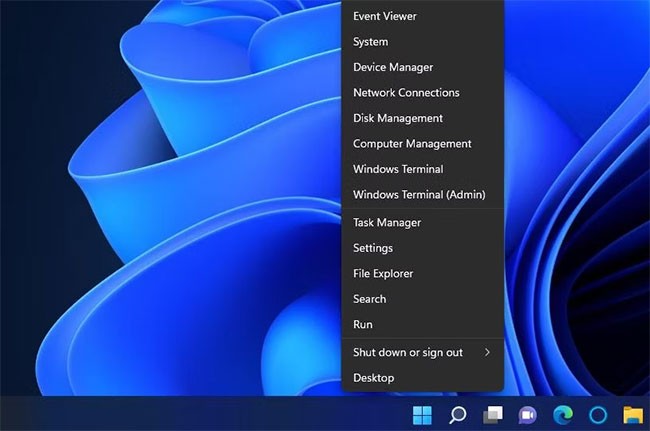
熱角是 macOS 的一項功能,允許使用者透過將遊標移動到螢幕角落來觸發操作。您可以使用 WinXCorners 將此類功能新增至 Windows 11/10。安裝並運行該軟體後,您可以設定螢幕的一個角落,當遊標移動到那裡時顯示桌面。

使用此 WinXCorners 工具,您還可以設定 Windows 螢幕的 4 個角落中的任何一個來開啟操作中心、啟動任務視圖(預覽所有開啟的視窗)、隱藏後台應用程式並僅顯示前景或活動視窗、關閉螢幕、啟動螢幕保護程式或關閉筆記型電腦螢幕。您只需配置一次此工具並將滑鼠遊標移到螢幕的任何角落。您設定的操作將立即觸發。
具體步驟如下:
1. 開啟WinXCorners網站並點擊該網站上的 WinXCorners 1.2b 下載連結。
2.開啟7-Zip解壓縮實用程式。
3. 在 7-Zip 中選擇 WinXCorners_1.2b 檔案。
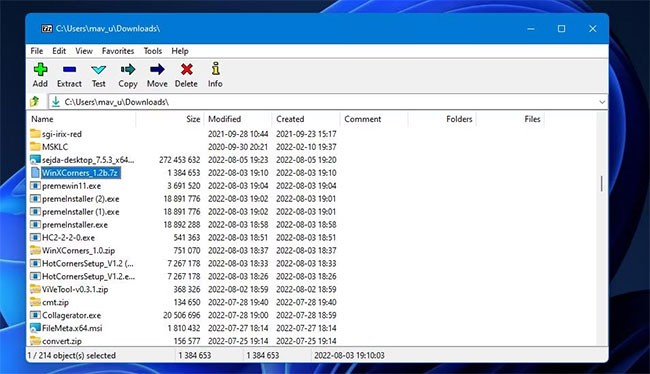
4. 按一下「提取」以顯示如下所示的視窗。
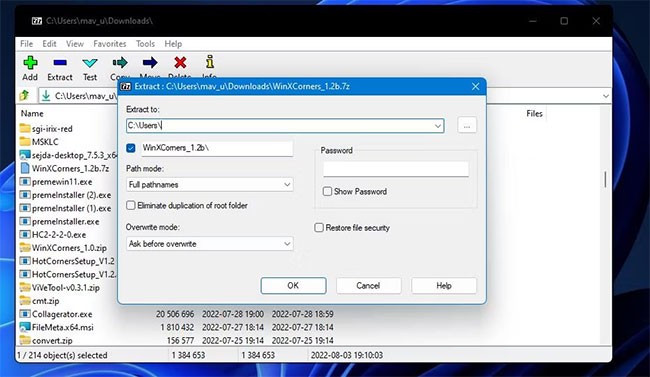
5. 按下橢圓按鈕。
6. 選擇一個資料夾來放置解壓縮後的 WinXCorners_1.2b 資料夾,然後按OK選擇。
7. 在「提取」視窗中按「確定」 。
8.開啟解壓縮的WinXCorners_1.2b資料夾。
9.雙擊WinXCorners.exe運行該軟體。
10. 如果軟體被停用,請點選WinXCorners 中的暫時停用切換開關以啟用熱點。
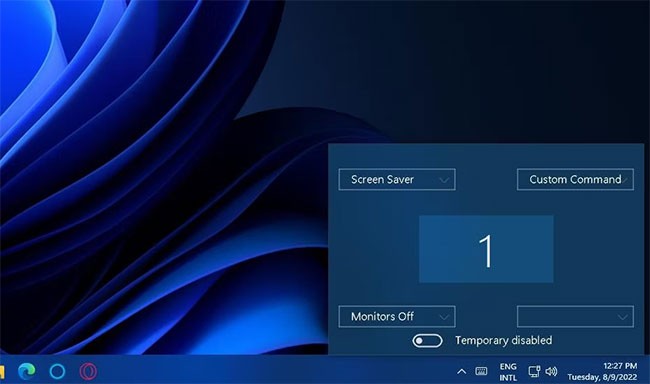
在應用程式運行時,您可以透過點擊下拉式選單來選擇螢幕角落中的動作,以選擇所需的選項。您可以為 4 個角落指定大多數可用的預設操作。在這種情況下,桌面顯示桌面螢幕。
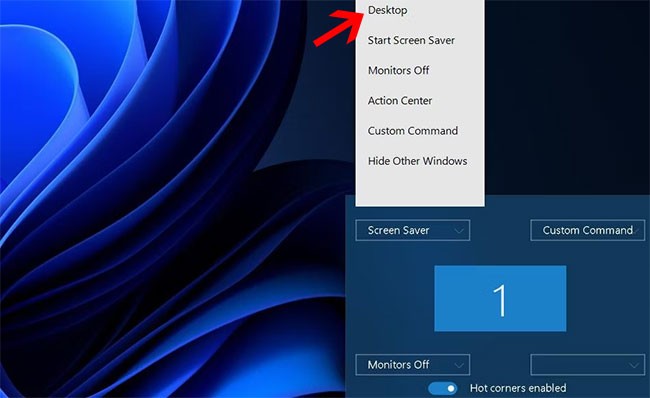
從此時起,只要 WinXCorners 在背景運行,將遊標移到設定的角落就會觸發您為其指派的任何顯示桌面操作。若要將 WinXCorners 設定為在啟動時自動啟動,請右鍵點選其係統托盤圖示並選擇「從 Windows 開始」。
注意:此工具不支援多顯示器。所以你應該只在單螢幕設備上使用它。
1. Windows 顯示桌面的快速鍵是什麼?
Windows中快速顯示桌面的快速鍵是Windows鍵+D。
2. Windows 11 中「顯示桌面」按鈕是否預設為啟用?
是的,「顯示桌面」按鈕在 Windows 11 中通常預設為啟用。
3.如何在Windows中快速顯示桌面螢幕?
點選工作列右端的顯示桌面按鈕,可以快速顯示Windows桌面。
4. Windows 10 有顯示桌面按鈕嗎?
是的,Windows 10 作業系統有顯示桌面按鈕。
5. 如何在 Windows 11 中啟用「顯示桌面」按鈕?
a) 以滑鼠右鍵按一下 Windows 11 工作列上的任何空白處,然後選擇工作列設定。
b) 然後,在「設定」視窗的右側窗格中選擇「工作列行為」。
c) 最後,選取工作列行為下的選擇工作列最遠角落以顯示桌面框。
以上所有方法都允許您在需要時一目了然地顯示 Windows 桌面。與手動最小化所有開啟的視窗相比,它們絕對是顯示桌面更方便的方式。因此請隨意選擇您最喜歡的方法。
參見:
VPN是什麼? VPN有哪些優缺點?接下來,我們和WebTech360一起探討VPN的定義,以及如何在工作中套用這種模式和系統。
Windows 安全中心的功能遠不止於防禦基本的病毒。它還能防禦網路釣魚、攔截勒索軟體,並阻止惡意應用運作。然而,這些功能並不容易被發現——它們隱藏在層層選單之後。
一旦您學習並親自嘗試,您就會發現加密非常容易使用,並且在日常生活中非常實用。
在下文中,我們將介紹使用支援工具 Recuva Portable 還原 Windows 7 中已刪除資料的基本操作。 Recuva Portable 可讓您將其儲存在任何方便的 USB 裝置中,並在需要時隨時使用。該工具小巧、簡潔、易於使用,並具有以下一些功能:
CCleaner 只需幾分鐘即可掃描重複文件,然後讓您決定哪些文件可以安全刪除。
將下載資料夾從 Windows 11 上的 C 碟移至另一個磁碟機將幫助您減少 C 碟的容量,並協助您的電腦更順暢地運作。
這是一種強化和調整系統的方法,以便更新按照您自己的時間表而不是微軟的時間表進行。
Windows 檔案總管提供了許多選項來變更檔案檢視方式。您可能不知道的是,一個重要的選項預設為停用狀態,儘管它對系統安全至關重要。
使用正確的工具,您可以掃描您的系統並刪除可能潛伏在您的系統中的間諜軟體、廣告軟體和其他惡意程式。
以下是安裝新電腦時推薦的軟體列表,以便您可以選擇電腦上最必要和最好的應用程式!
在隨身碟上攜帶完整的作業系統非常有用,尤其是在您沒有筆記型電腦的情況下。但不要為此功能僅限於 Linux 發行版——現在是時候嘗試複製您的 Windows 安裝版本了。
關閉其中一些服務可以節省大量電池壽命,而不會影響您的日常使用。
Ctrl + Z 是 Windows 中非常常用的組合鍵。 Ctrl + Z 基本上允許你在 Windows 的所有區域中撤銷操作。
縮短的 URL 方便清理長鏈接,但同時也會隱藏真實的目標地址。如果您想避免惡意軟體或網路釣魚攻擊,盲目點擊此類連結並非明智之舉。
經過漫長的等待,Windows 11 的首個重大更新終於正式發布。













